极速PE官网 > 帮助中心 >
深度技术win7 64位家庭基础版安装教程
作者:pe系统 2016-10-17
深度技术安装windows系统以简约而不简单的特点受到了用户朋友们的喜欢和支持。最近就有想要使用深度技术win7 64位系统的网友提问,问系统之家小编,有没有深度技术win7安装教程。小编当然是有教程的,所以马不停蹄的就把深度技术win7 64位家庭基础版安装教程共享给大家了。
1、打开下载的系统镜像文件,右击选择“解压Deepin_Win7 SP1_Ultimate_X86_201407.iso”。如图1所示
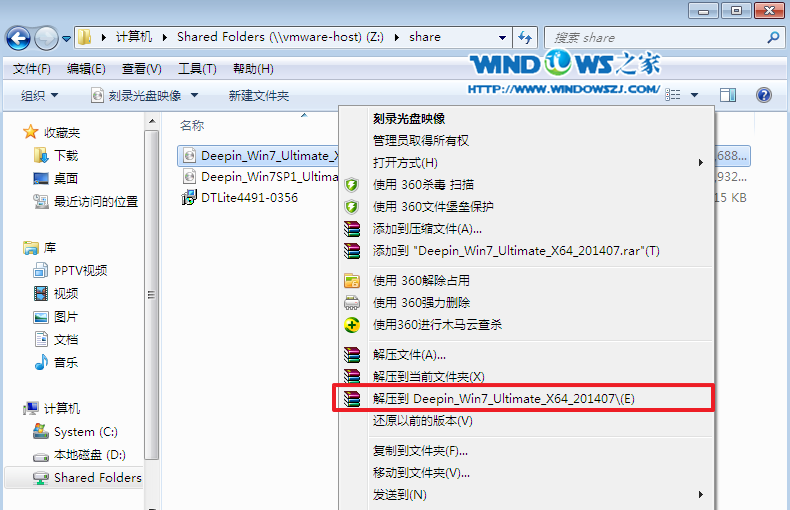
深度技术win7 64位家庭基础版安装教程图1
2、双击“setup.exe”.如图2所示
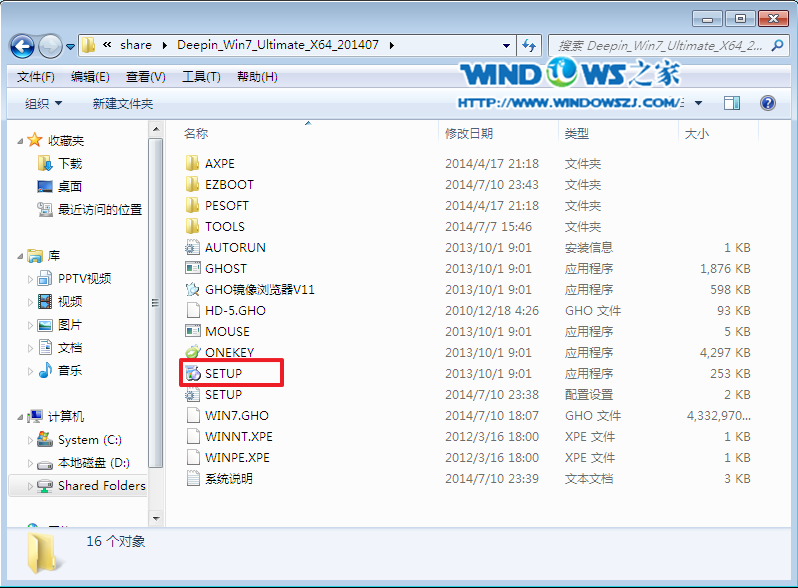
深度技术win7 64位家庭基础版安装教程图2
3、点击“安装WIN7 X86系统第一硬盘分区”。如图3所示
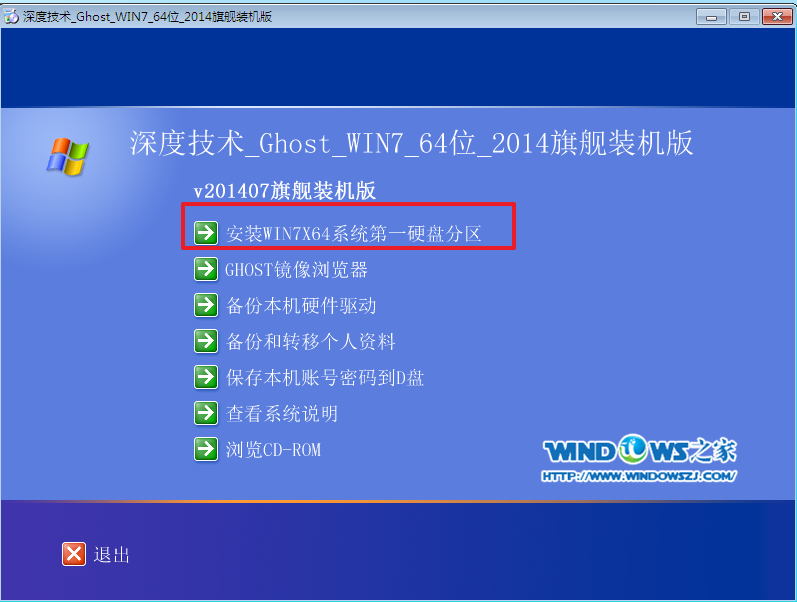
深度技术win7 64位家庭基础版安装教程图3
4、选择“安装”,再按“确定”,如图4所示。安装成功后,按“确定”,如图5所示。点击“打开”之后选择映像文件(扩展名为.iso),最后选择“确定”。如图6所示
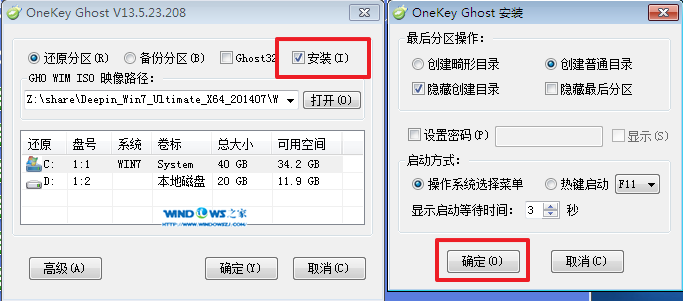
深度技术win7 64位家庭基础版安装教程图4
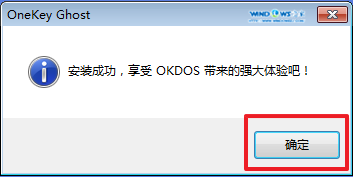
深度技术win7 64位家庭基础版安装教程图5

深度技术win7 64位家庭基础版安装教程图6
5、选择“是”,立即重启。如图7所示
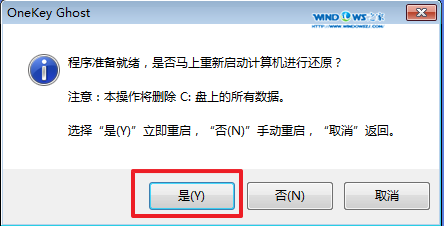
深度技术win7 64位家庭基础版安装教程图7
6、因为是完全自动进行安装的,所以安装过程相关顺序这里不做一一解释。我们耐心等待硬盘装windows7系统 完成即可。如图8、图9、图10所示:
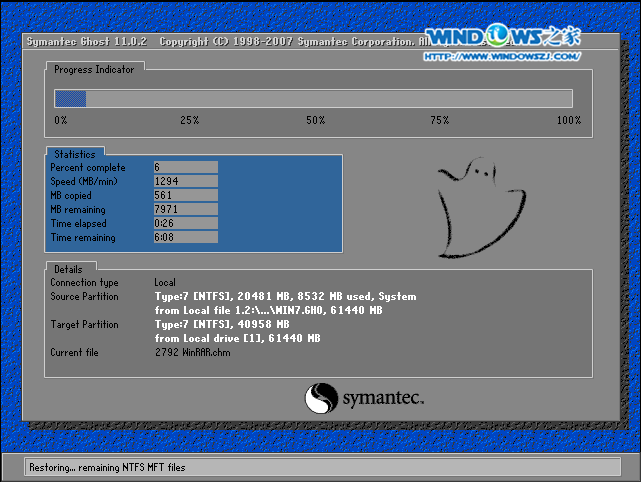
深度技术win7 64位家庭基础版安装教程图8
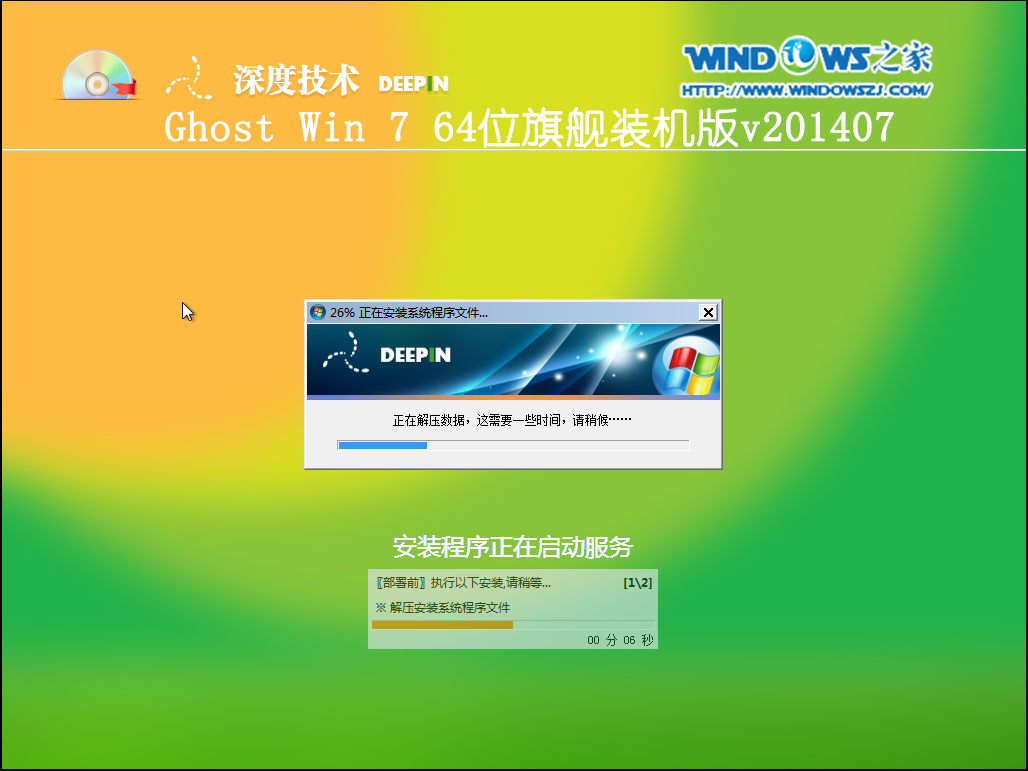
深度技术win7 64位家庭基础版安装教程图9
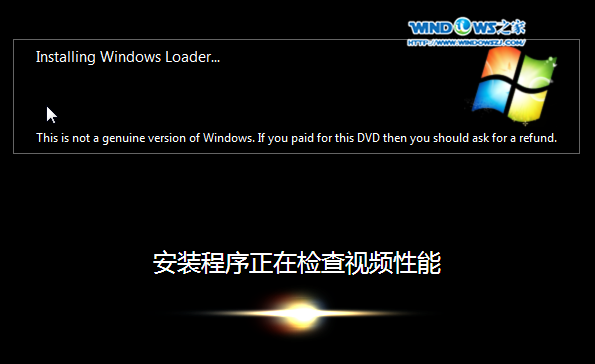
深度技术win7 64位家庭基础版安装教程图10
7、重启后,系统就安装好了,如图11所示
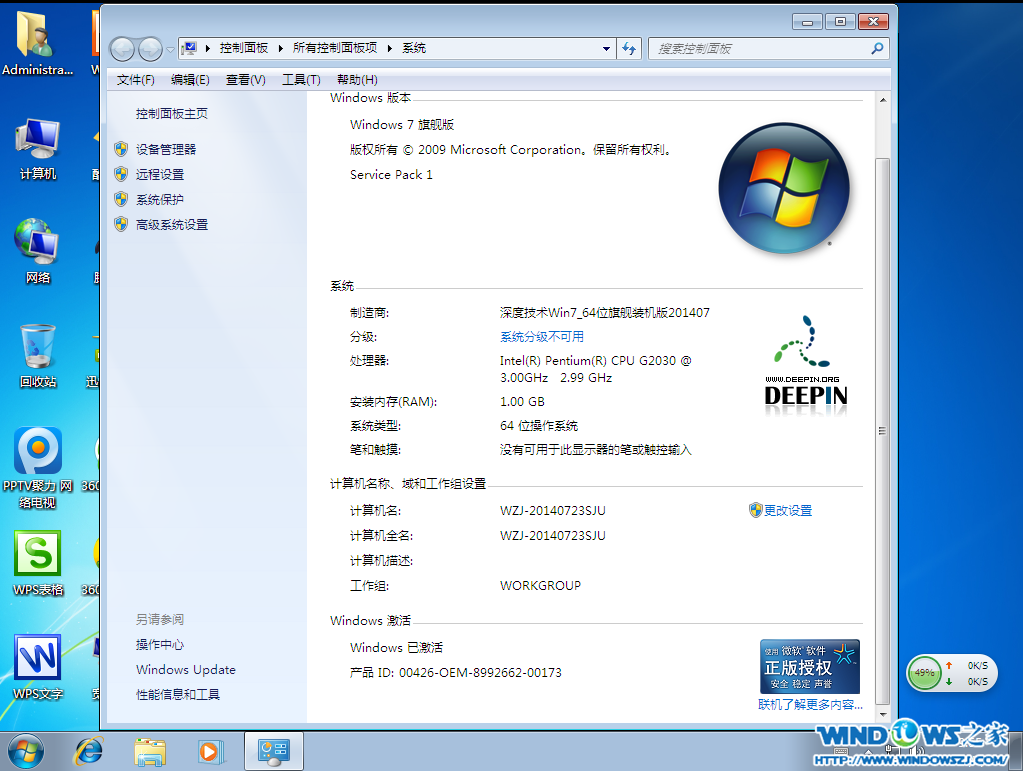
深度技术win7 64位家庭基础版安装教程图11
综上所述的全部内容就是系统之家的小编给大伙儿带来的深度技术win7 64位家庭基础版安装教程。只要按照教程的步骤一步一步细心操作是肯定能成功安装深度技术系统的。想要安装深度技术windows8系统的观众们不要太着急,小编也把深度技术官网带给大家。大家可以去官网查找教程。
摘要:近就有想要使用深度技术win7 64位系统的网友提问,问系统之家小编,有没有深度技术win7安装教程.小编当然是有教程的,所以马不停蹄的就把深度技术win7 64位家庭基础版安装教程共享给大家了.....
